
用Google查图片都不精准,版权也有问题?还在图书馆搬厚重的期刊或图书扫描需要的图像以制作演示文稿幻灯片吗?还在用笨拙的方式将截取期刊文章PDF的图片吗?其实图书馆有不少数据库,除了提供文章的PDF档下载外,数据库本身还提供文章内的图像,并能导出至PowerPoint,节省你在制作演示文稿过程中的另存图档、插入图片、加注图说与引用数据源等繁琐的文书处理工作,让你轻轻松松制作演示文稿幻灯片。
以下整理提供图像导出至PowerPoint功能的数据库,快来认识这些好用的工具吧!
一、American Chemical Society Publications(ACS):
ACS提供美国化学学会所发行之电子期刊、电子书与会议论文,在文章中点击展开特定图片后,可以下载高清图片,也可以导出成PowerPoint。
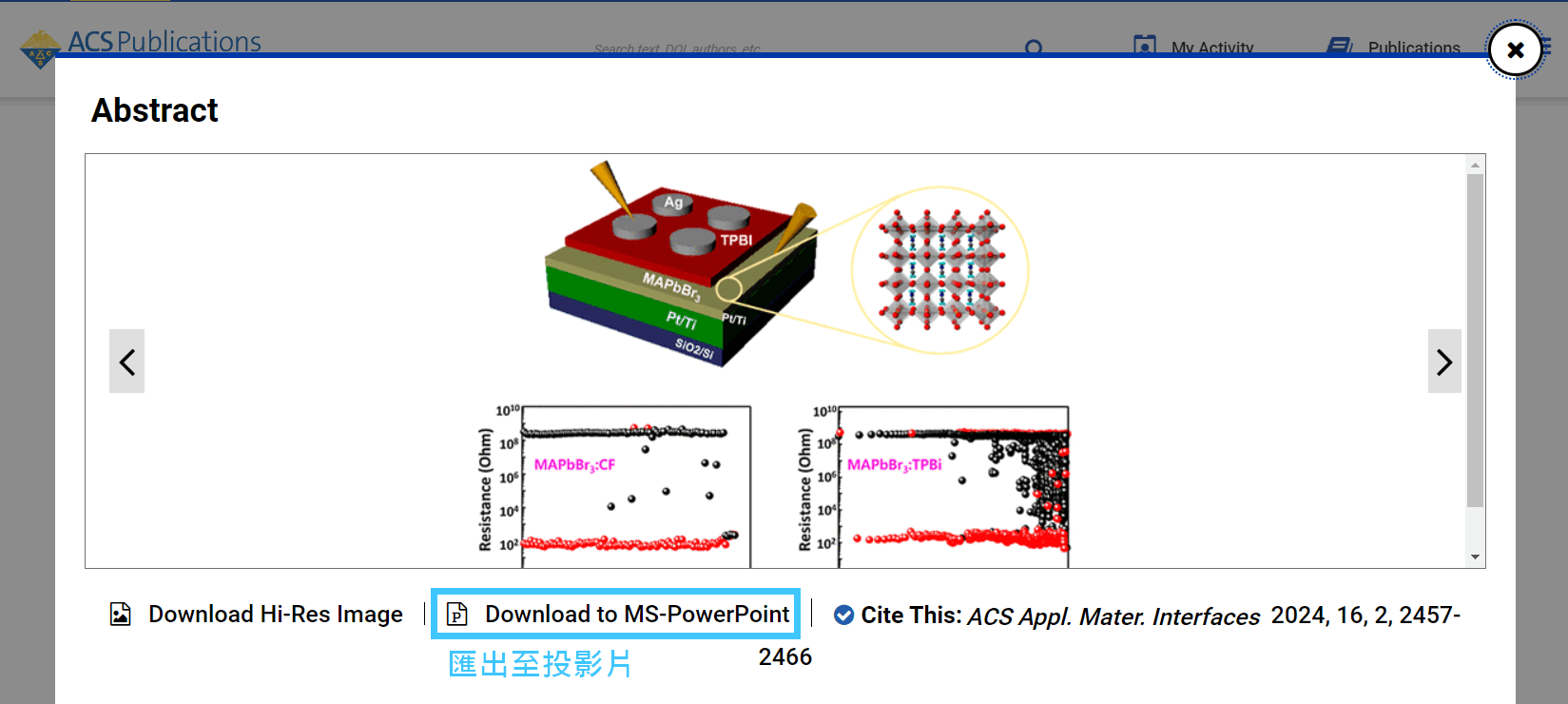
图:ACS数据库图像导出成PowerPoint步骤

图:ACS数据库下载的幻灯片会自动带出doi信息
二、Journals@Ovid:
Ovid平台主要收录医学领域的期刊,如为本校有订购的期刊,可取得全文。点击文章中的图像,右侧有“Tools”,可以下载高清图片,也可以导出成PowerPoint。
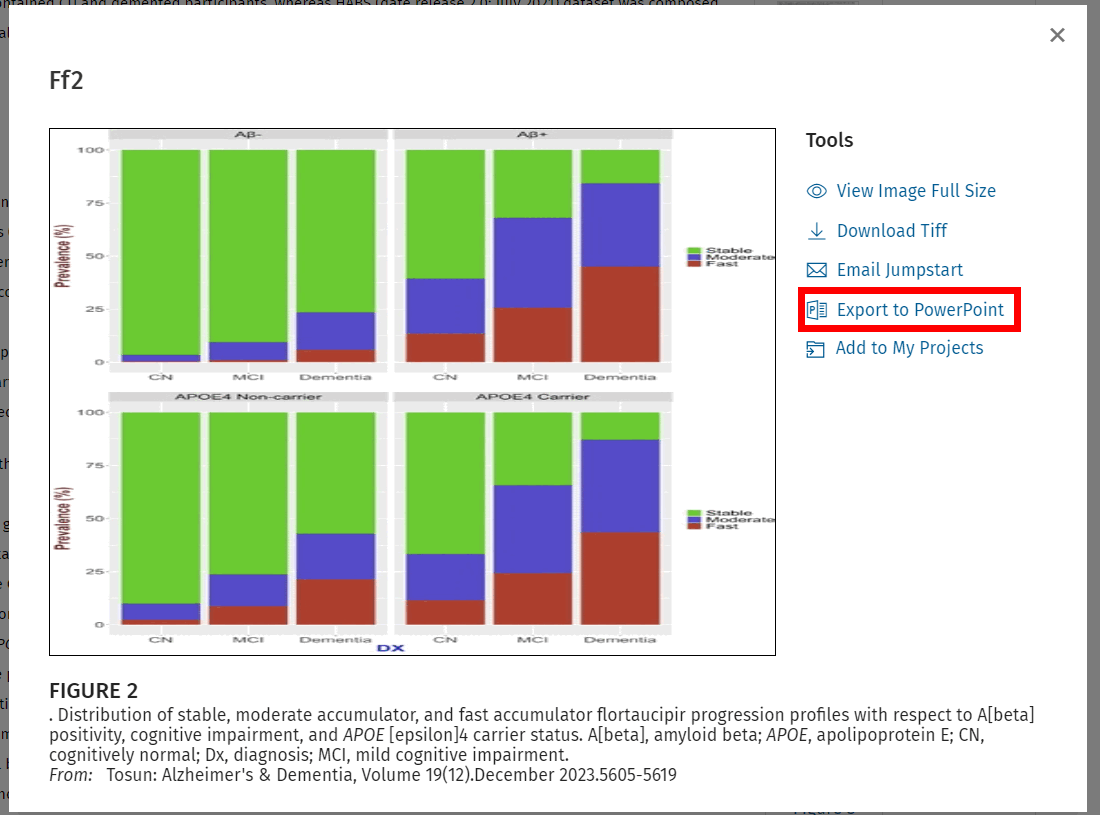
图:Ovid数据库图像导出成PowerPoint步骤

图:由Ovid数据库下载的幻灯片会自动标示参考书目信息,方便引用。
三、EBSCOhost:
EBSCOhost平台涵盖多个子数据库,如:Academic Search Complete收录综合领域期刊文献,提供期刊文章的图表查找及下载功能──Image Quick View Collection,也有独家购买的图库,可以搜索许多人物、时事议题及科学图片──Image Collection。详细使用介绍请见此篇专文介绍。

图:EBSCOhost进入ASC数据库,可选择两种Images查找功能。
※ 以下数据库已停止图像导出PPT功能,但仍可以下载图片文件。
ScienceDirect (SDOL):
收录Elsevier所发行之全文电子期刊数据库 ,适用各学科领域。SDOL提供两种格式的期刊全文,不只提供常用的PDF档,还提供包含文章图像的html全文格式,导出PowerPoint幻灯片的功能就暗藏在html格式里。在图像左下角点击“Figure options”,展开选单后选择“Download as PowerPoint slide”,即可导出附加图像、图说与引用数据源的PowerPoint幻灯片。
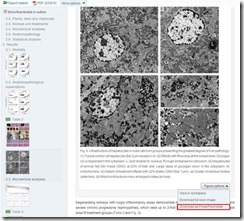
图:ScienceDirect (SDOL) 导出成PowerPoint slide的选项
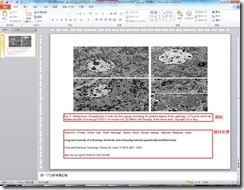
图:ScienceDirect (SDOL)下载的幻灯片会自动带出图像、图说与数据源
Nature:
刊登在知名期刊《Nature》的文章,如果该文章有图表,会在图表下方提供Full size image、Download PowerPoint slide、Download Excel source data等功能(图3),方便用户观看完整影像、应用至PowerPoint演示文稿、通过Excel表单呈现研究数据。如图4所示,每篇文章的摘要后面有“At a glance”,在此点击 View all figures,可快速预览本文的全部图表。
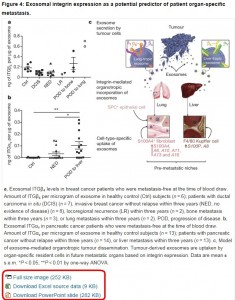
图:Nature文中图表开启大图、导出成PowerPoint或Excel文件的步骤
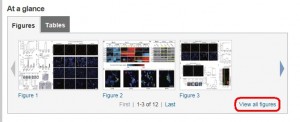
图:Natured快速预览全部图表的功能
SPIE Digital Library:
收录SPIE国际光电工程学会所出版之会议论文集及期刊等全文数据。除了单张图像的导出外,也提供批次导出所有图像的功能。
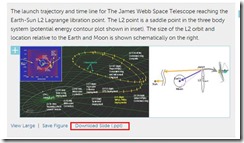
图:SPIE Digital Library单张图片导出至PowerPoint
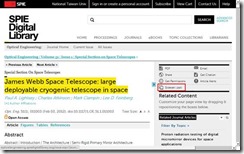
图:SPIE Digital Library文章所有图片导出至PowerPoint
除了下载PDF全文,也能演示文稿所需的图像一并打包带走,这个功能是不是很吸引人?想更有效率地制作演示文稿幻灯片,立刻上线体验这些数据库吧!
By Guan-Ting Wang
Updated by Chih-Lo Chen 2015/8/5, 2015/12/31, 2017/3/3, 2018/11/6, 2024/1/22